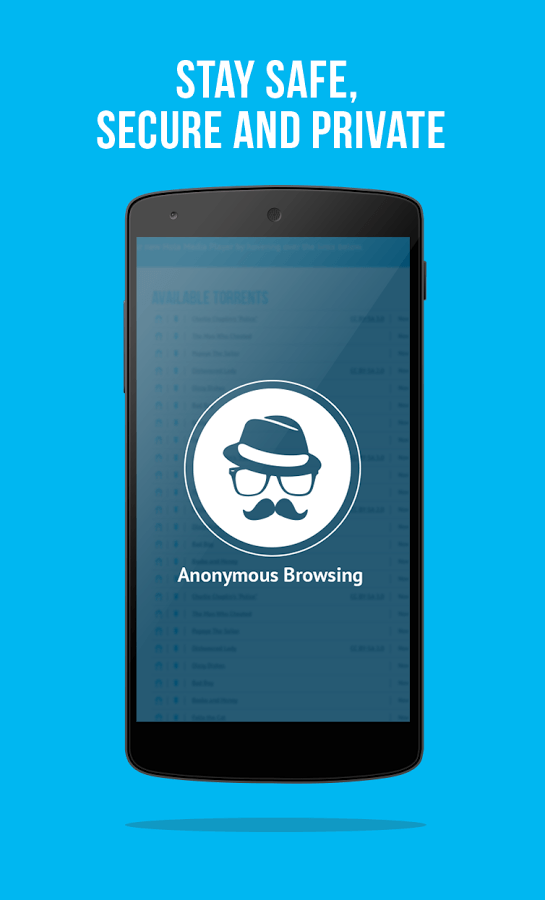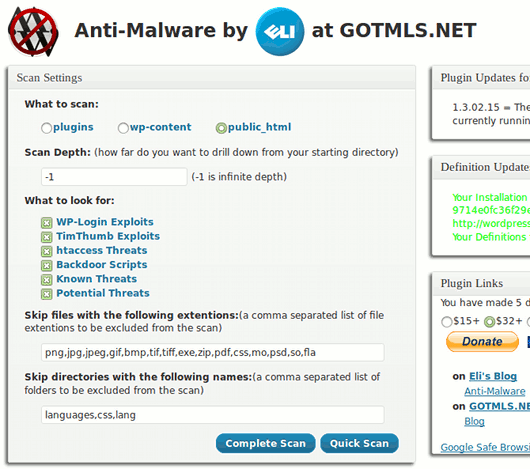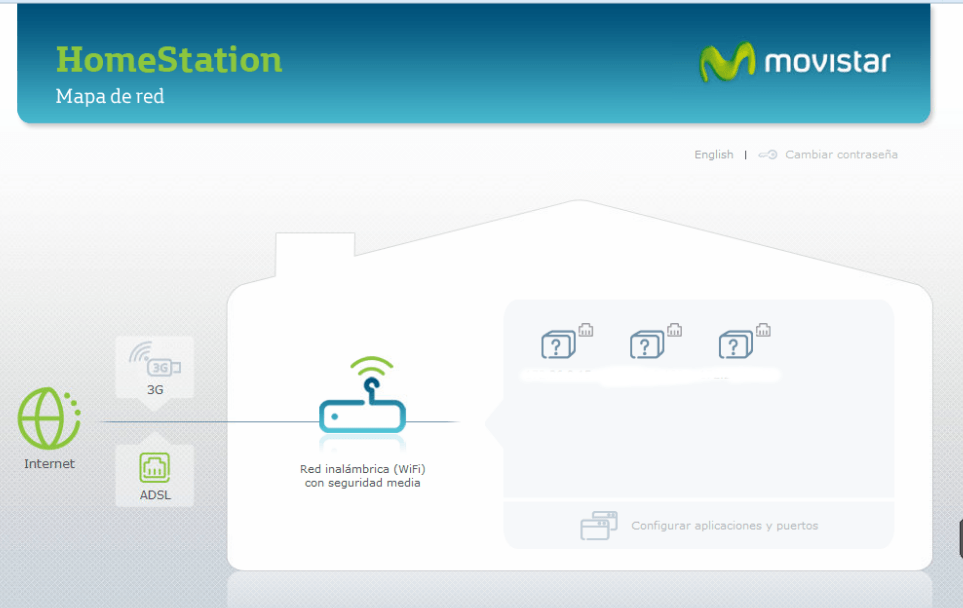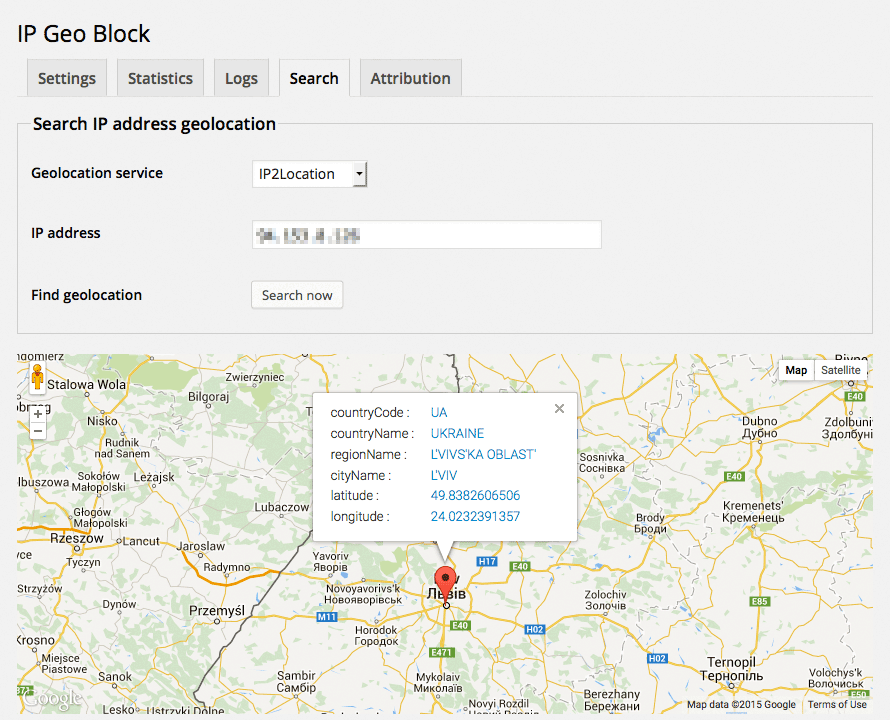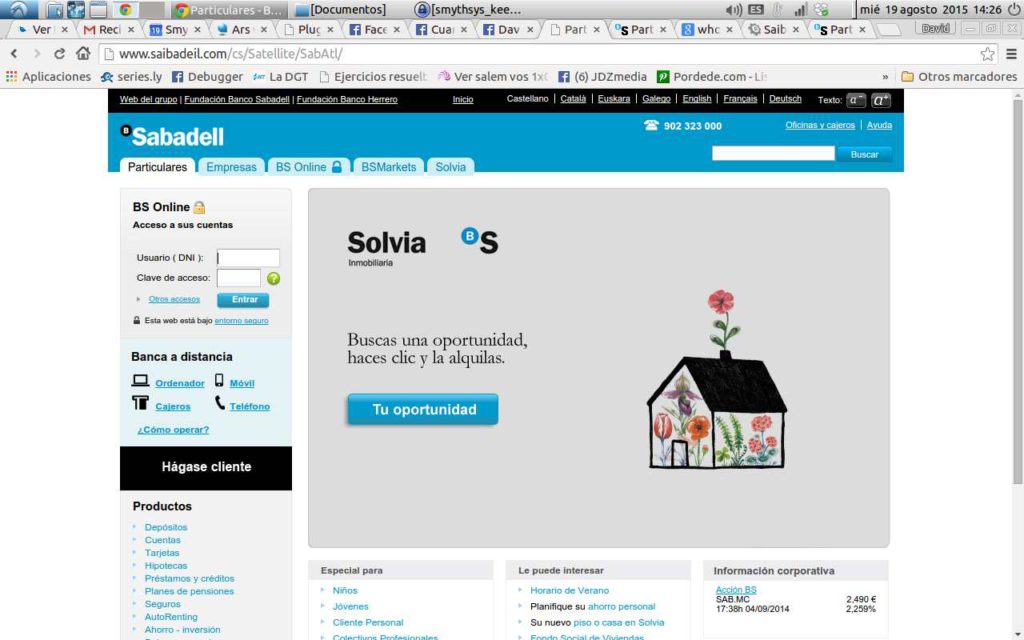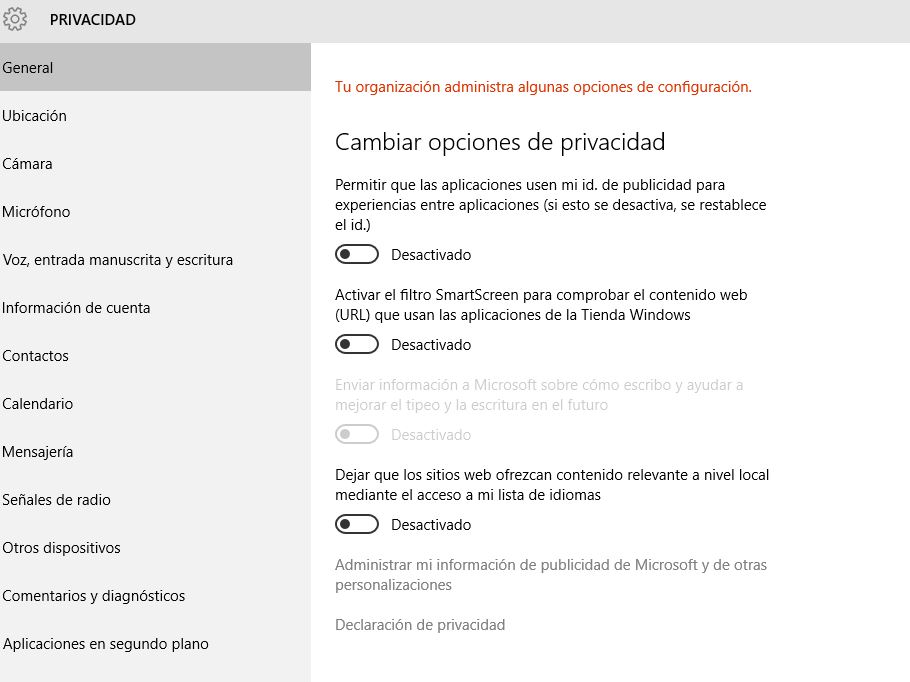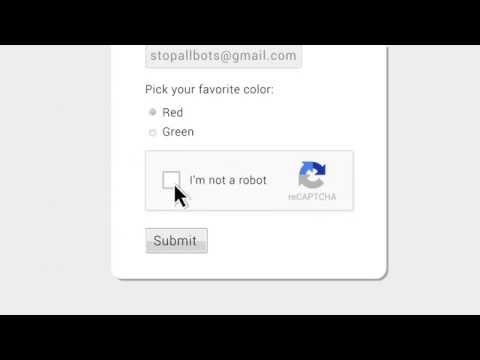VPNs en Android. Los mejores VPN gratis y de pago
Los móviles son pequeños ordenadores, y los usamos para acceder al banco, a nuestras cuentas de perfiles y correo etc. Tanto en redes privadas como en redes públicas (¡peligro!). Y como en los ordenadores, lo lógico es que tuviéramos un mínimo de seguridad. Una VPN me proporciona eso. Obviamente en un red pública, y más en una gratuita, esto es esencial. Tenemos soluciones gratuitas. Estas suelen ser suficientes para un uso ocasional pero recordad que lo gratis viene con un precio. O la velocidad se reduce, o tiene límite de días, o usan tu móvil como nodo, limitan la descarga o ponen anuncios. Es normal, los servidores tienen un coste tanto de equipo como de mantenimiento. Y tienes que confiar en la empresa y el uso de tus datos. Además deberás probar entre varias hasta encontrar la que mejor te viene. Las soluciones de pago suelen ser baratas, unos pocos euros al mes, y dar buena velocidad. También puedes exigirles más al pagarles. Pero si sólo lo vas a usar ocasionalmente no te merece al pena. Gratis (no van en orden de preferencia): Hola VPN. Ya os hablé de ella para el truco de Allmyvideos. Por os rumores que oigo antes funcionaba mejor. Y puede que usen tu móvil como nodo para los que tienen Premium (nada es gratis). Tiene además para ver torrents en streaming y otras funcionalidades. CyberGhost: otra buena opción pero que también parece haber bajado la calidad del servicio gratuito. Hotspot Shield: De los más antiguos, ofrece publicidad. SuperVPN Free: Hay que ir activándola cada cierto tiempo. HideNinja: Con anuncios también. VPN MasterFree: De las más recomendadas gratis.Con anuncios. Flash VPN: Por ahora funciona bastante bien. SurfEasy: Otro gratis bueno con anuncios. PureVPN: Con menos puntuación pero otra a probar. TunnelBear VPN: Otro gratis bueno con anuncios. Mixta: Puedes usar OpenVPN para crearte un servidor VPN en casa y conectarte gratis a él. Requiere algo de configuración, pero es lo más barato y seguro. Muchos NAS o pequeños servidores ya los tienen instalado. Pago: VyprVPN: barato y bueno. No permiten P2P pero lo lleva una compañía famosa de seguridad (Golden Frog). F-Secure Freedom VPN: muy bueno también. Tiene periodo de prueba gratis. ExpressVPN, AirVPN, Fast Secure VPN y muchos otros.